Fájlok átvitele az Android készülékről a Mac-re a Bluetooth File Exchange segítségével

Sokféle módon áthelyezheti fájljait Mac és Android eszközök között. A legegyszerűbb módszer a Bluetooth File Exchange használata közvetlenül a Mac menüsorában.
Sokféle módon áthelyezheti fájljait a Mac és az Android készülékek között. A legegyszerűbb módszer a Bluetooth File Exchange használata közvetlenül a Mac menüsorában.
Az Android fájlok átvitele Mac-re Bluetooth-on
Először mindkét eszközön bekapcsolja a Bluetooth-ot. Mac számítógépen ugorjon a Rendszerbeállítások> Bluetooth és győződjön meg arról, hogy a „Bluetooth: Be” felirat látható. Ha nem, kattintson a gombra Kapcsolja be a Bluetooth funkciót. Látnia kell a „Most már felfedezhető mint” kifejezést, majd a számítógép nevét idézőjelben.
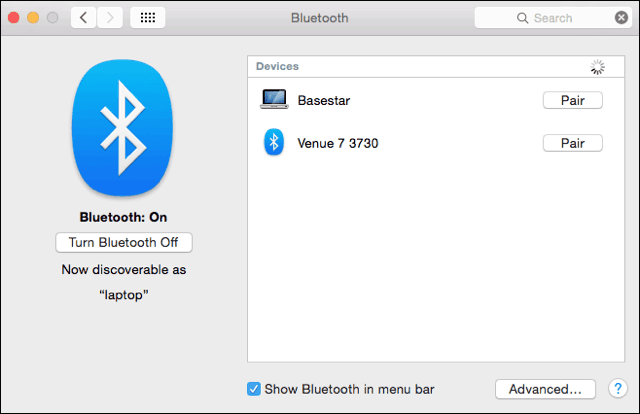
Ezután az Android-eszközön ugorjon a Beállítások> Bluetooth. Látnia kell a Mac listáját. Ebben a példában ez a Basestar. Ellenőrizze, hogy a párosító kódok megegyeznek-e, és kattintson a „Pár”Minden eszközön. A Mac és az Android készülék mostantól kedves párot alkot.
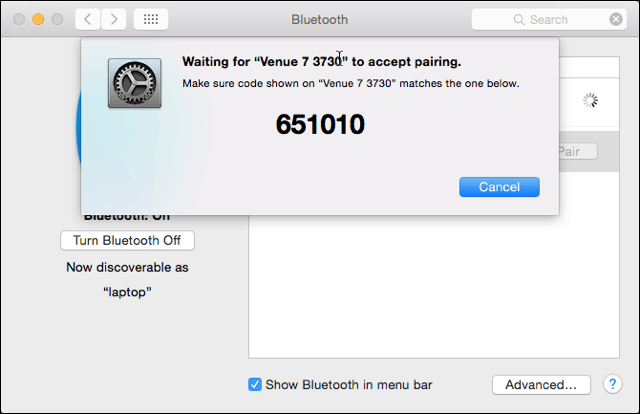
Érintse meg a Párosítást az Android-eszközén is.
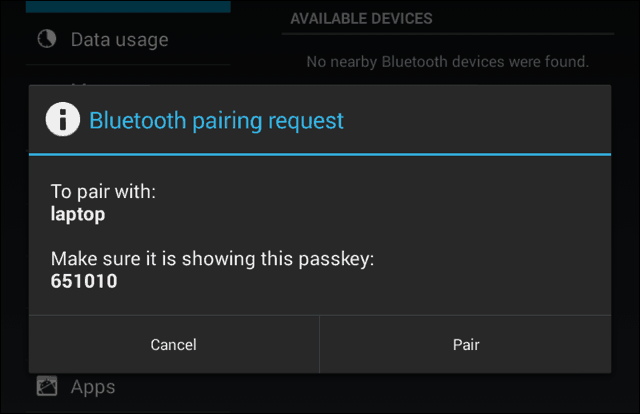
Miután párosította a telefonját vagy táblagépét a Mac-rel, kattintson a Bluetooth ikonra a Mac menüsorában. Megjelenik az Android-eszköz, amelyre kattinthat Fájl küldése az eszközre. Android-eszközén fogadja el a fájlt.
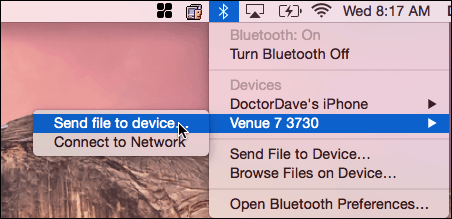
Ha fájlokat szeretne küldeni a Mac-re, engedélyezheti a Bluetooth megosztást. Menj Rendszerbeállítások> Megosztás. A megosztási preferenciaablakban jelölje be a jelölőnégyzetet Tovább a „Bluetooth Sharing” mellé. Itt állíthatja be, hogy hova kívánja letölteni a letöltéseket, és mit kell tennie, ha átutalási kérelmet kap. Ebben a példában a Letöltések mappába kerül.
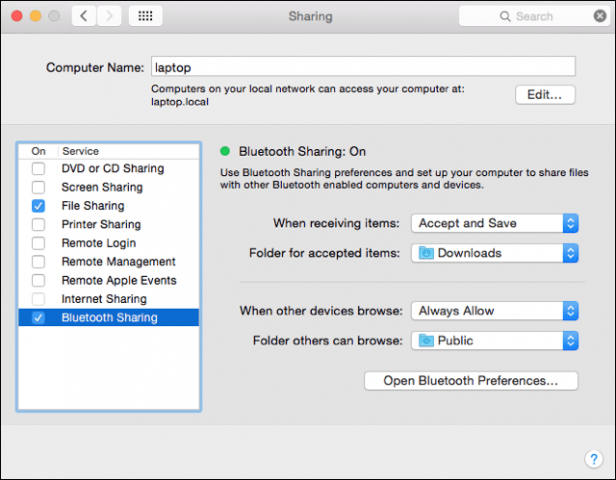
Miután beállította a Macintosh Bluetooth megosztást,lépjen az Android-eszközére, és kattintson a megosztás ikonra. A fájl eljut a mappába, amelyet a Mac megosztásakor a Bluetooth megosztás alatt megadott. Ebben a példában ismét a Letöltések mappa.
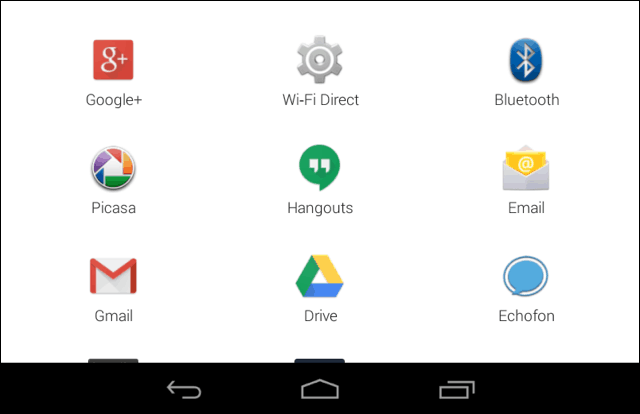
Most már fájlokat mozgathat a Mac és az Android készülék között kábelek és harmadik féltől származó szoftverek nélkül.











Szólj hozzá